第7章 CodeReady Studio の Hibernate Tools の基本
Hibernate Tools は、Hibernate バージョン 5 以前に関連するプロジェクトのツールのコレクションです。このツールは、Hibernate とのリバースエンジニアリング、コード生成、可視化、および対話を行う Eclipse プラグインを提供します。
7.1. 新規 JPA プロジェクトの作成
CodeReady Studio で新規 JPA プロジェクトを作成する方法を説明します。
前提条件
Sakila データベースサーバーが起動します。
Sakila データベースを起動するには、以下を実行します。- h2 バージョンの Sakila データベース をダウンロードします。
-
runh2.shファイルが含まれるディレクトリーに移動します。 runh2.shファイルを実行します。$ ./runh2.sh
Procedure
- CodeReady Studio を起動します。
Ctrl+N キーを押します。
Select a Wizard ウインドウが表示されます。
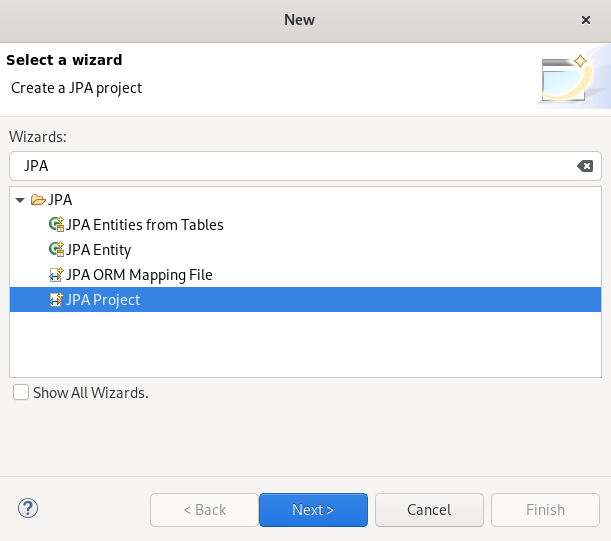
- 検索フィールドに JPA と入力します。
- JPA Project を選択します。
Next をクリックします。
New JPA Project ウインドウが表示されます。

- プロジェクトに名前を付けます。
- プロジェクトの場所を選択します。
- Target runtime フィールドで下矢印をクリックし、ランタイムサーバーを選択します。
- JPA version を 2.1 に設定します。
Next をクリックします。
Java ウィンドウが表示されます。
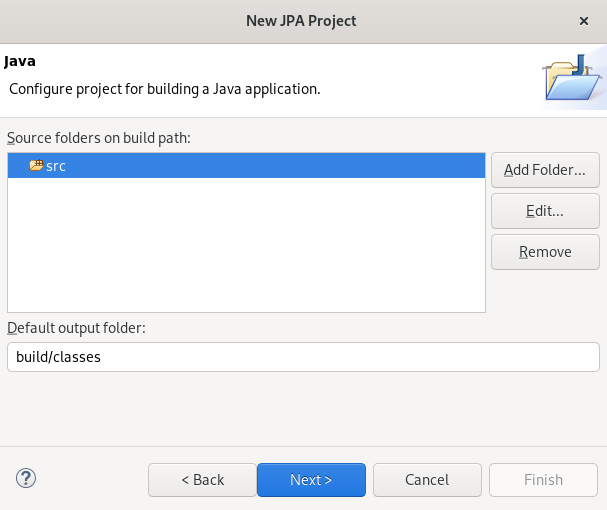
- ソースフォルダーを選択します。
Next をクリックします。
JPA Facet ウィンドウが表示されます。
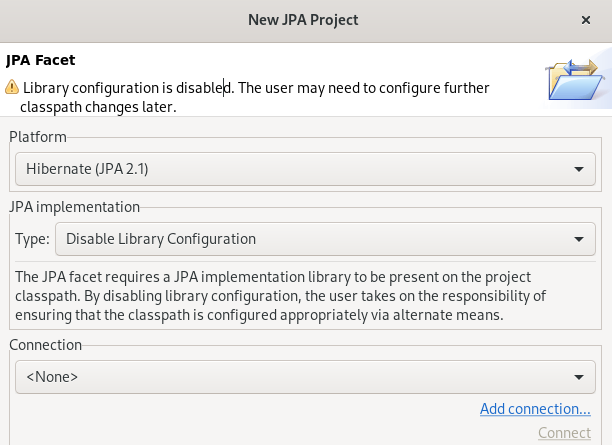
- Platform フィールドの下矢印をクリックし、Hibernate (JPA 2.1) を選択します。
ユーザーライブラリーを追加するか、JPA Implementation Type を Disable Library Configuration に設定します。
ユーザーライブラリーの設定方法の詳細は、「ライブラリーの追加」 を参照してください。
Add connection をクリックします。
Connection Profile ウインドウが表示されます。
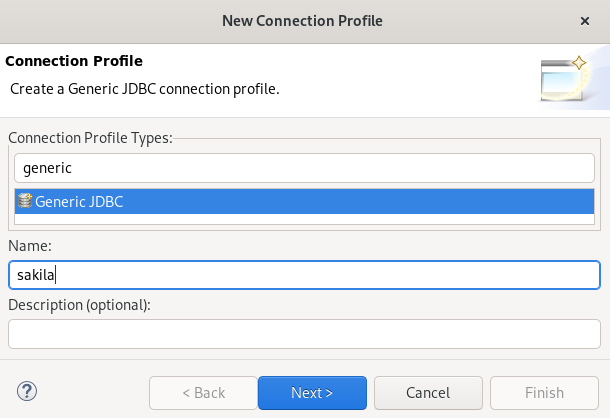
- 検索フィールドに Generic と入力します。
- Generic JDBC を選択します。
- Name フィールドに Sakila と入力します。
Next をクリックします。
Specify a Driver and Connection Details ウィンドウが表示されます。
New Driver Definition アイコンをクリックします。
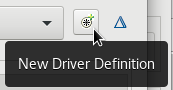
New Driver Definition ウインドウが表示されます。
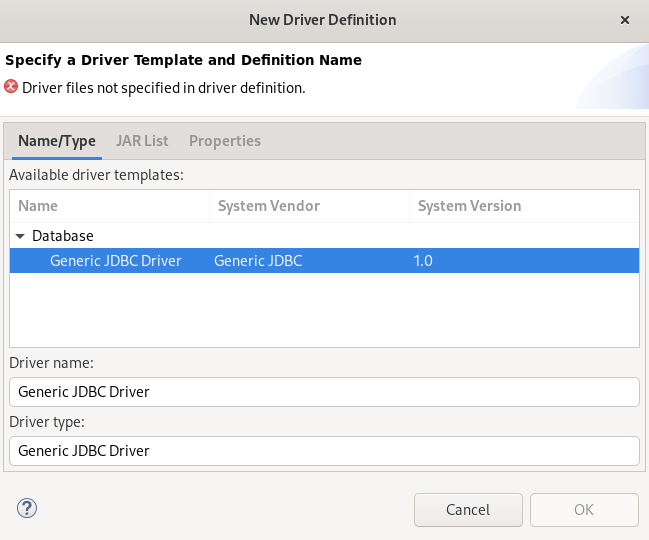
- Generic JDBC Driver を選択します。
JAR List タブをクリックします。
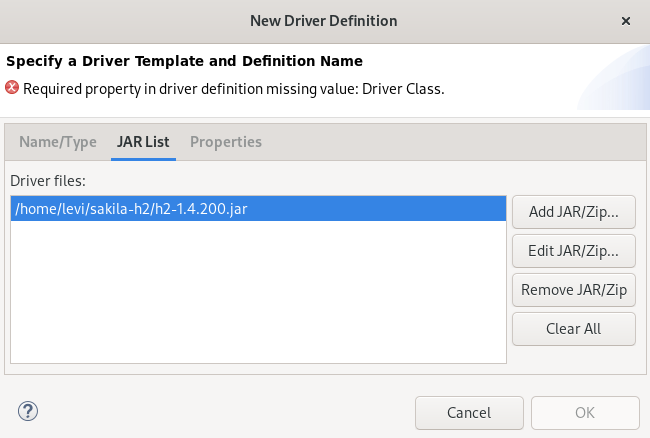
- Add JAR/Zip ボタンをクリックします。
-
Sakila
データベースの.jarファイルを選択します。 Properties タブをクリックします。
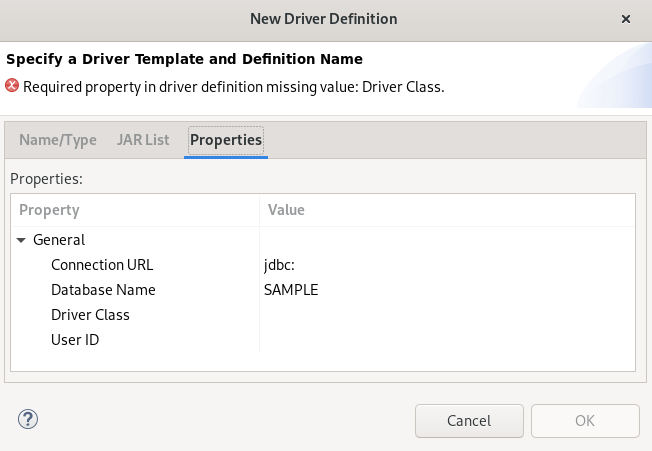
-
jdbc:h2:tcp://localhost/./sakilaを Connection URL フィールドに追加します。 - Driver Class フィールドをクリックします。
Driver Class フィールドの末尾にある、点 3 つのアイコンをクリックします。
Available Classes from Jar List ウインドウが表示されます。
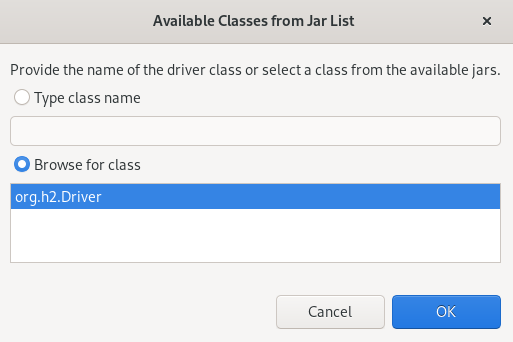
- Browse for Class オプションを選択します。
- org.h2.Driver を選択します。
- OK をクリックします。
User ID フィールドに
saと入力します。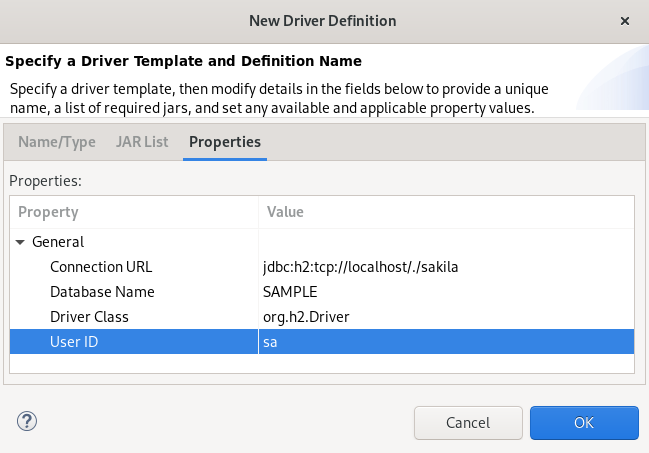
- OK → Finish → Finish とクリックします。
新たに作成された JPA プロジェクトが Project Explorer ビューに表示されます。

